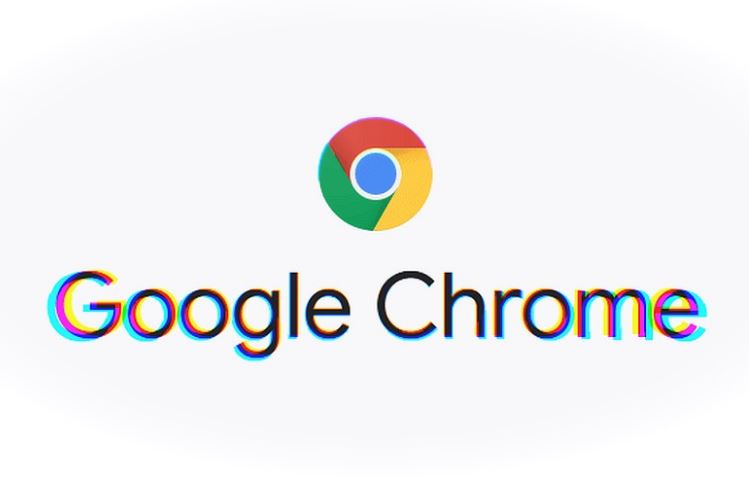Vastlopende tabbladen in uw Google Chrome-account is een probleem waarmee bijna alle gebruikers wel eens te maken krijgen. Als u een van die ongelukkige Chrome-gebruikers bent, hoeft u zich niet te ergeren. Soms is dat probleem gemakkelijker op te lossen dan u kunt verwachten. Het lijkt erop dat u ‘Aw, Snap!’ op uw scherm krijgt, en om de pagina te herstellen moet u deze opnieuw laden. Dat is onhandig als je gewoon iets aan het lezen bent, maar het wordt een nachtmerrie als je iets aan het schrijven bent of formulieren aan het invullen bent, want die worden dan niet opgeslagen en je zou alles van nul moeten beginnen.
Mijn Google Chrome-tabbladen crashen, wat is het probleem?
Ik had hetzelfde probleem een dag geleden, dus begon ik te googlen wat het probleem kon zijn. Gebaseerd op alle info die ik heb gelezen, kan ik zeggen dat in 90% van de gevallen de cache het probleem is. Ik heb gelezen dat sommige auteurs zeggen dat het problemen met je internetverbinding kan zijn, maar ik denk het niet, want als er geen internetverbinding is, zou je hierover info zien in je Google Chrome, niet in het tabblad ‘Aw, Snap’.
Hoe uw Google Chrome-cache te wissen
Ten eerste, moet je:
- Klik op ‘Meer‘ bovenaan uw browserpaneel (het ziet eruit als 3 puntjes), -> Meer Tools -> Browsegegevens Wissen;
- Selecteer ‘All Time‘ naast het tijdsbereik;
- Selecteer alleen ‘Cookies en andere sitegegevens’ en ‘Opgeslagen afbeeldingen en bestanden‘. Selecteer nooit ‘Wachtwoorden en andere info‘, want dan verlies je alles met betrekking tot je wachtwoorden, bankgegevens, en al het andere (dus je zou al deze velden opnieuw moeten invullen en dat zou saai zijn en te veel tijd kosten);
- Klik op ‘Gegevens wissen‘.
Wat kan ik nog meer doen om te voorkomen dat mijn Google Chrome-tabbladen vastlopen?
Ik ben er 90% zeker van dat geld vrijmaken je zou helpen, maar zo niet, dan zijn er nog andere dingen die je kunt proberen:
- Verwijder de cache van uw PC met CCleaner of een ander programma om de cache te wissen;
- Herinstalleer Google Chrome;
- Deactiveer alle extensies en apps die u niet gebruikt.
Op onze pc wordt veel onnodige informatie opgeslagen, waaronder veel Google Chrome-extensies, die niet werken. Als dat het geval is, moet u gewoon een lijst met Google Chrome-extensies controleren en alle extensies die u nu niet gebruikt, deactiveren of zelfs verwijderen.
Bekijk ook ons artikel over Hoe YouTube 8K App te repareren die niet werkt.